There are 0 items in your cart
View all items >Sub-totalbefore tax & fees
$0.00

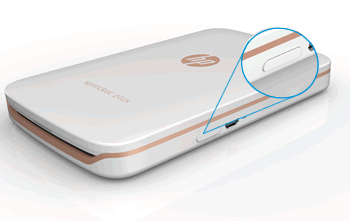
 , Zapfhahn Kettenradund tippen Sie dann auf Drucker verwalten.
, Zapfhahn Kettenradund tippen Sie dann auf Drucker verwalten.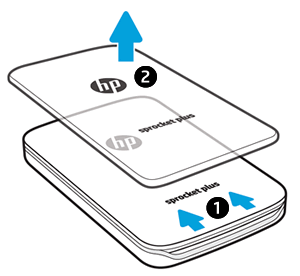
Hinweis:Bewahren Sie die orangefarbene Karte auf, bis Sie mit allen 10 Blättern fertig sind, und werfen Sie sie dann weg.
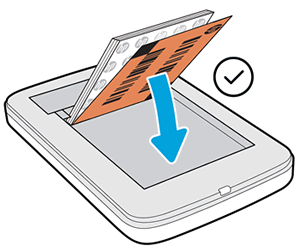
 Um das Erscheinungsbild des Fotos anzupassen, fügen Sie Text oder Aufkleber hinzu und wenden Sie Filter an.
Um das Erscheinungsbild des Fotos anzupassen, fügen Sie Text oder Aufkleber hinzu und wenden Sie Filter an. Um Änderungen zu speichern, tippen Sie anschließend auf Drucken Symbol
Um Änderungen zu speichern, tippen Sie anschließend auf Drucken Symbol  .
.